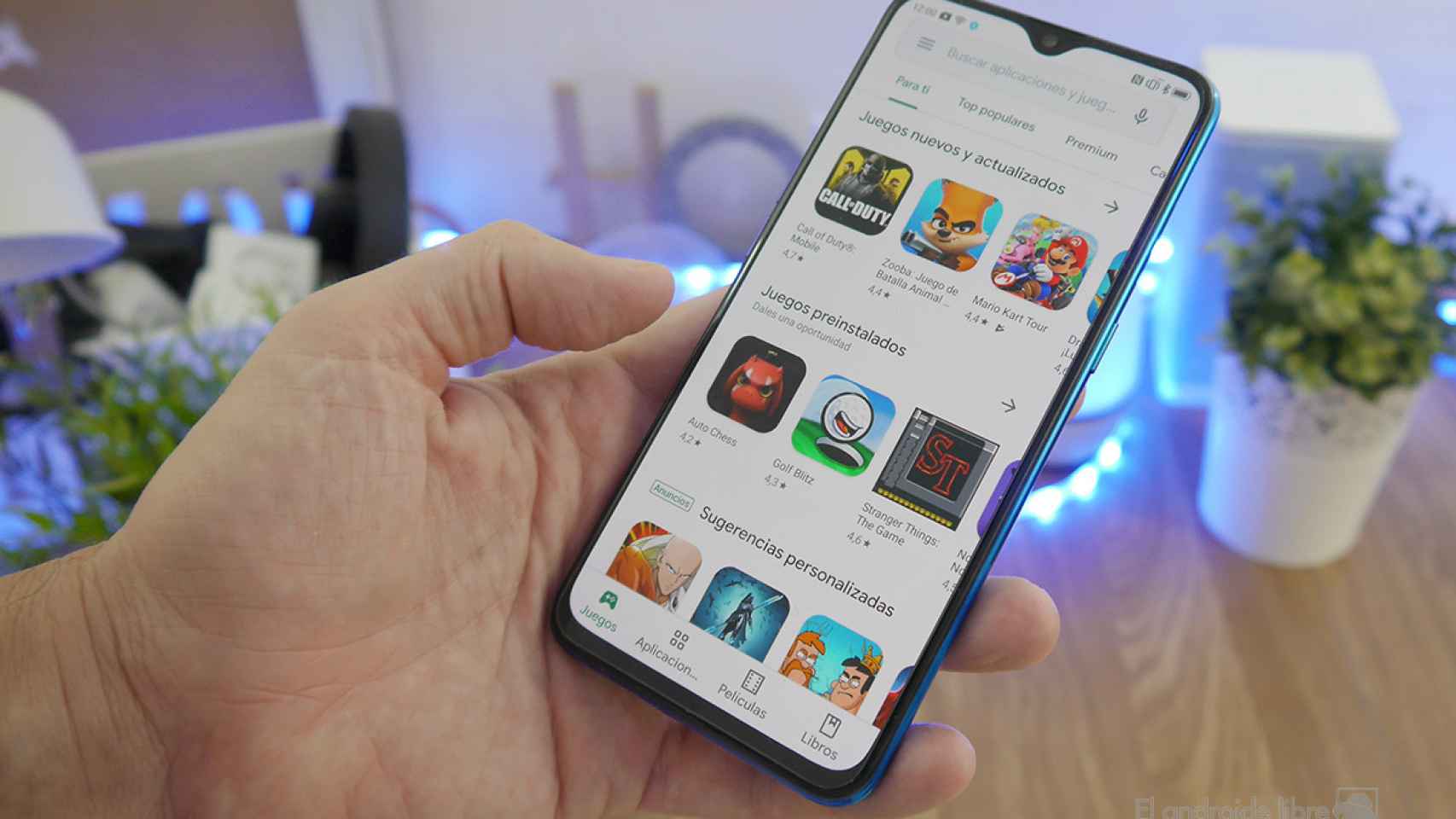La mayoría de usuarios Android en España utilizan Google Play para descargar aplicaciones en su teléfono. La tienda es también la forma en la que se actualizan dichas aplicaciones y de forma habitual se buscan actualizaciones disponibles. Aunque hay ocasiones en las que surgen fallos a la hora de buscar actualizaciones para tus aplicaciones.
Un error al que muchos usuarios Android se han enfrentado es aquel que reporta que ha habido un error al buscar actualizaciones en Google Play. Si esto te ha ocurrido en alguna ocasión, hay una serie de soluciones que podemos buscar para poner fin a este fallo en la tienda de aplicaciones.
Fuerza su cierre
Es posible que se trate de un error temporal, algo puntual, que se va a solucionar si cierras la Google Play Store en tu teléfono y la abres de nuevo pasados unos segundos. Por eso, lo primero que debemos probar en estos casos es a cerrar la aplicación, ya sea desde la multitarea o forzar su cierre desde los ajustes.
Lo más probable es que cuando abras de nuevo Google Play en tu teléfono, vayas a poder actualizar tus aplicaciones con normalidad, que no te salga ya ese mensaje de error sobre las actualizaciones, sino que muestre las actualizaciones pendientes.
Borrar caché de Google Play
Ante cualquier problema que surge en la Google Play Store en Android, borrar su caché es siempre una solución a tener en cuenta. El que se acumule demasiada caché es algo que puede generar fallos en su funcionamiento, en este caso ese mensaje de error en las actualizaciones. Si se acumula demasiada caché, se va a corromper, provocando un mal funcionamiento. Los pasos a seguir son:ç
- Abre los ajustes del teléfono.
- Entra en Aplicaciones.
- Busca Play Store en la lista.
- Entra en ella.
- Acude al apartado de almacenamiento.
- Pulsa en borrar caché.
Una vez borrada la caché, es muy probable que este mensaje haya dejado de salir, por lo que podrás ver si hay actualizaciones pendientes para tus aplicaciones.
Actualización automática de aplicaciones en Google Play
El que salga este mensaje de error con las actualizaciones en la tienda puede tener su origen en que hayamos desactivado las actualizaciones automáticas de Google Play, o que hayamos cambiado algo en esta opción. Para que este mensaje deje de salir, tendremos que comprobar la configuración de esta función o activarla nuevamente. Los pasos para ello son:
- Abre la Play Store.
- Despliega el menú lateral.
- Acude a los Ajustes.
- Entra en Actualización automática de aplicaciones.
- Activa esta opción (cualquiera de las dos primeras opciones).
En función de la tarifa que tengas, puede que quieras actualizar solo cuando tengas WiFi activado en tu móvil. Al tener las descargas automáticas de las aplicaciones activada de nuevo, este mensaje suele desaparecer de la pantalla.
¿Los servidores de Google se han caído?
Hay algunos momentos en los que los problemas con las actualizaciones desde Google Play tienen su origen en los servidores de la propia Google. Un fallo de conexión en los servidores de la firma puede causar un problema con las actualizaciones de las aplicaciones en tu teléfono. Así que es algo que debemos tener presente, porque podría ser el origen de este fallo.
Si queremos comprobar si los servidores de Google se han caído, podemos recurrir a páginas como Downdetector. En esta página podemos estar siempre al tanto ante posibles problemas o caídas de Google Play. Así podemos al menos descartar esta opción o justamente confirmar que es la causa de este problema al que nos enfrentamos.
Reiniciar teléfono
Solución de perogrullo, pero que puede funcionar con cualquier problema al que nos enfrentemos en Android, también cuando sale este mensaje de error de actualizaciones en Google Play. Puede que haya problemas con alguno de los procesos del teléfono, por lo que al reiniciar el teléfono dichos procesos se detienen y todo comienza de cero. Hay veces en las que esto pone fin a cualquier problema.